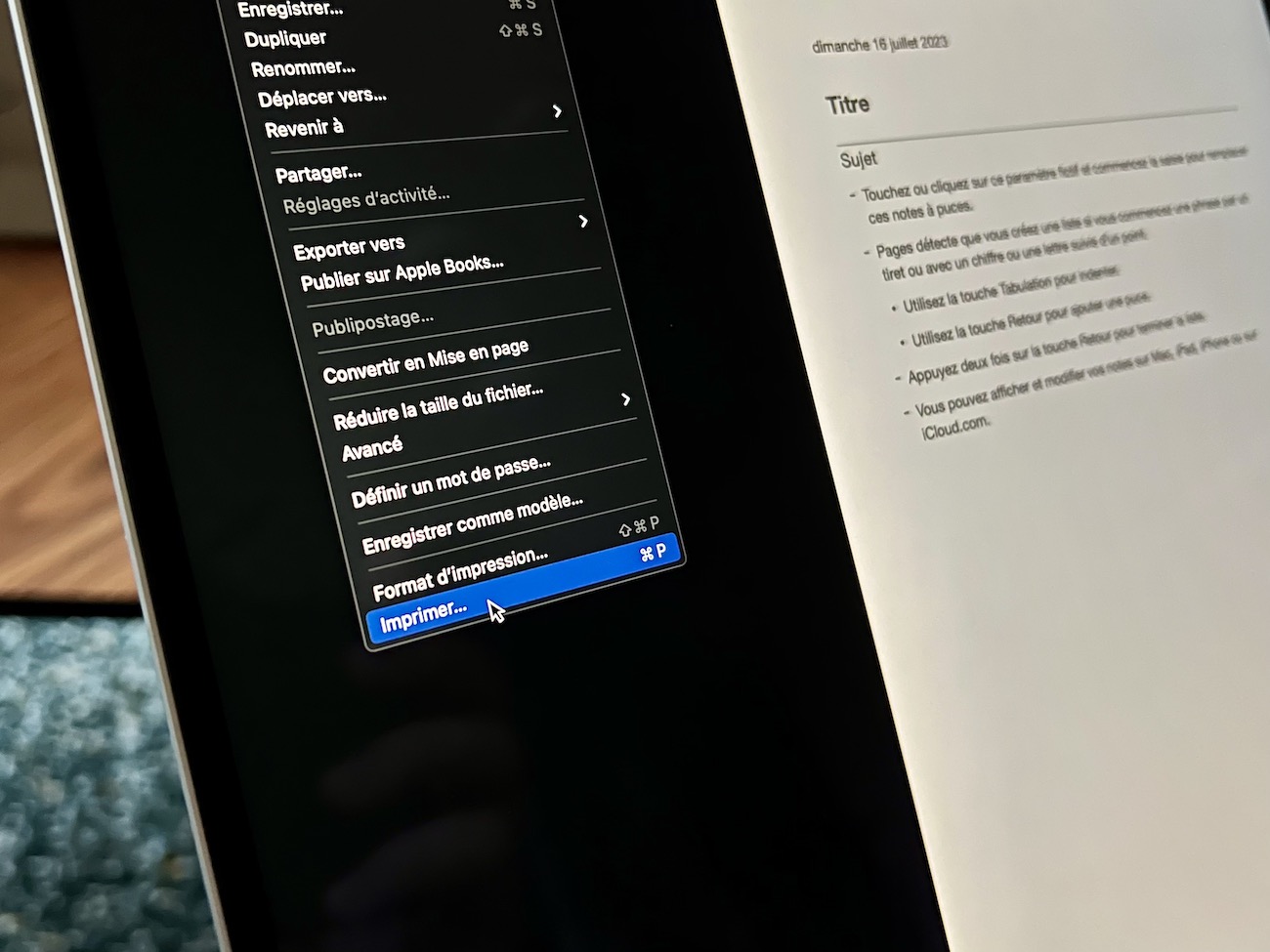Test atypique de la Logitech MX Master, la souris ultime du geek

Aujourd’hui on s’intéresse à un produit qui me faisait de l’oeil depuis quelques temps déjà, la souris “Geek” MX Master de Logitech. Je ne vous ferais pas un test comme vous pouvez trouver partout sur le web, mais un article qui portera surtout de la personnalisation de “la bête”. Allez c’est parti !

Une souris élégante
Cette souris est superbe. Vous savez mon attrait pour le design , là je suis comblé. Les volumes sont parfait, les traits taillés à la serpe, les couleurs sobres et élégantes… Bref, très beau produit.

Dont la forme est étudiée pour une prise en main parfaite.
La prise en main de la souris est parfaite. Pour être complet, j’ajouterais que la souris n’est pas du tout fatigante à utiliser, les doigts ne sont pas crispés comme à l’utilisation d’une Magic Mouse. Aucune douleur à prévoir donc.
Mais il y a un hic : il faut être droitier car elle est tout sauf pensée pour convenir à tout le monde, n’étant pas disponible en version “gaucher”.

Dont la molette principale change la vie
On lit sur pas mal de tests la présence de SmartShift, mais il est assez difficile de comprendre ce que c’est vraiment. Je vais essayer de vous expliquer le plus simplement ce qu’est cette fonction et comment elle marche.
Il s’agit en réalité d’un paramètrage de la molette principale.
- si on désactive la fonction, la molette est une molette crantée : une molette classique donc
- si on l’active, on a deux modes :
- le mode “cranté”
- le mode “rotation libre”
Le mode “cranté” est un mode qui, comme son nom l’indique- est cranté, mais la petite astuce est dans la présence d’une fonction de débrayage de la molette : on la tourne vite et c’est comme si les crans sautaient, la roue devient libre. C’est vraiment parfait pour descendre en bas d’une page web, pour remonter tout en haut et bien plus encore.
Le mode rotation libre est le même que le débrayage du mode précédent, c’est juste que la molette est débrayée en permanence. C’est pas mal pour descendre et monter avec beaucoup de précision, mais aussi pour utiliser la souris en silence (en effet, le coté cliquable émet un petit bruit).
Pour conclure sur cette molette, sachez que l’activation ou non de SmartShift se fait sur l’application Logitech, tandis que le changement de mode peut se faire depuis n’importe quel bouton (par défaut celui du dessus).

Avec une molette secondaire très pratique
La molette secondaire permet au choix de se déplacer verticalement dans du contenu, contrôler le volume, la luminosité ou encore changer de bureau virtuel de macOS. C’est cette fonction que j’utilise.
Avec plein de boutons
Elle n’est pas vouée à être utilisée pour jouer, elle ne comporte pas 12.000 boutons (N.D.R. : Moi j’exagère 😅), mais son total 5 boutons paramétrables et de 2 molettes est assez confortable.
Les 5 boutons sont :
- molette principale cliquable
- bouton sur le dessus, juste en dessus de la molette principale
- bouton “précédent”
- bouton “suivant”
- repose pouce cliquable
Mais chaque boutons a jusque 5 actions
Oui 5 boutons c’est assez faible, mais chaque boutons peut avoir jusque 5 actions. Je m’explique :
cliquer simplement sur le bouton cliquer sur le bouton et déplacer la souris (tout en restant appuyé) : vers le haut vers le bas vers la gauche vers la droite On totalise ainsi 5 actions. C’est ce qu’on appelle les boutons de geste. Chaque bouton peut être paramétré comme un bouton de geste. On peut ainsi choisir des menus conçus par Logitech ou créer les siens.
C’est génial et plutôt intuitif. Mais ce qui rend vraiment génial la souris, c’est macOS bien-sûr, avec par exemple Mission Control ou le launchpad, qu’on peut appeler d’un clic.
Avec nos 5 boutons nous totalisons donc jusque 5 x 5 = 25 actions.
Et il y a un détail qui rend cette souris encore plus pratique !
J’ai gardé le meilleur pour la fin, on peut tout paramétrer pour l’ensemble des applications (fonctionnement des boutons et de la molette additionnelle), mais on peut aussi apporter un réglage particulier pour chaque application. Un exemple :
J’ai paramétré dans l’onglet “Toutes les applications” la molette secondaire comme un outils pour changer de bureau virtuel de macOS. J’ai ajouté un onglet Pixelmator, dans lequel je n’ai rien changé hormis une chose : cette molette me sert à défiler le contenu verticalement.
On peut faire ceci pour toutes les applications de notre mac. Ainsi, nous n’avons pas 25 actions sur cette souris pour notre mac mais 25 actions par applications !
Où la trouver et à quel prix ?
Vous pouvez la trouver sur Amazon bien sur ! Elle est très souvent en promotion, en général autour de 75€ (son prix normal est de 100€).
Sachez également qu’un nouveau modèle est sorti, la MX Master 2S, avec un capteur plus précis (celui ci est déjà très bon), mais aussi une meilleure autonomie (comptez environ 40h avec celle que je vous présente). Elle est conseillée au prix de 109€. Vous pouvez la trouver ici. Elles ont exactement le même chassis, seule la partie interne change. Tout ce que je vous ai décrit dans l’article est donc identique.
Petit détail cosmétique enfin, la 2S “noire” est toute noire, elle n’a donc pas ces portion de couleur “bronze” qui sont assez sympathique. Dans un sens, ça permet de la marier plus facilement avec le reste de son setup sans doute. Autre détail, il n’est plus écrit “Logitech” sur le dessus, mais simplement “Logi”. Je ne pense pas que ce soit un détail qui fasse choisir un modèle plus que l’autre mais bon…
J’espère que cet article qui était sensé vous dire ce que vous ne trouverez pas sur les autres tests vous a plu.
À bientôt sur le blog.
Contenus liés
Si vous avez aimé cet article, pensez à le partager à quelqu'un qui pourrait l'apprécier également. Je vous en remercie par avance.